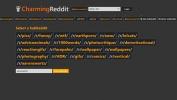Kako upisati pinyin s tonskim oznakama u sustavu Windows 10
Pinyin je ključan za one koji nauče govoriti kineski. Otkrićete da više volite upisati pinyin umjesto tradicionalnog kineskog, ali standardni engleski QWERTY tastatura ne podržava sve tonske oznake koje trebate napisati ispravan pinyin. Ne postoji engleski izgled tipkovnice. Rob Rohan razvio je izgled tipkovnice koji vam omogućuje da se držite engleskog QWERTY izgleda, ali upišite pinyin s tonskim oznakama.
Tipkovnica je dostupna kao MSI datoteka za instalaciju koju možete pokrenuti i ona će instalirati izgled za vas. Nažalost, čini se da MSI datoteka ne radi na Windows 10. Možete pokušati, ali ako se ne uspije instalirati, morat ćete sami stvoriti tipkovnicu. Srećom, programer je izvornu datoteku tipkovnice učinio dostupnom i možete je sami sastaviti za Windows 10. Nevjerojatno je jednostavno i zahtijeva samo nekoliko GUI aplikacija da bi izvršilo trik.
zahtjevi
Trebate sljedeće;
- Izvorne datoteke za englesku pinyin tipkovnicu. Izdvojite komprimiranu datoteku.
- Microsoft Keyboard Creator
Napravite englesku tipkovnicu Pinyin
Instalirajte Microsoft Keyboard Layout Creator i pokrenite ga s administrativnim pravima. Idite na Datoteka> Učitaj izvornu datoteku. U dijaloškom okviru koji se otvori pomaknite se do mape izvornih datoteka za englesku tipkovnicu pinyin koju ste izvukli. Unutra ćete pronaći datoteku pod nazivom "uspinyin.klc". Odaberite ga. To će učitati izgled u programu Microsoft Keyboard Layout Creator.

Zatim idite na Project> Build DLL i Setup Package. Aplikacija će se pobrinuti za sve i izgraditi MSI instalacijski program na vašem sustavu. Po završetku otvorite mapu u koju je spremljen instalacijski program i pokrenite je. Ovo će instalirati novi izgled tipkovnice.
Korištenje engleske tipkovnice Pinyin
Sada kada ste instalirali tipkovnicu, morate ukloniti drugi zadani QWERTY izgled tako da je ovaj izgled jedini instaliran za engleski jezik.
Otvorite aplikaciju Postavke i idite na skupinu postavki i vremena i jezika. Odaberite karticu Područje i jezik. Odaberite jezik koji je instaliran i kliknite Opcije.

Na sljedećem zaslonu odaberite sve rasporede koje želite ukloniti i kliknite gumb Ukloni. Ostavite samo raspored pinyina u SAD-u.

Sada možete upotrijebiti tipkovnicu za unos pinyina s tonskim oznakama.
Dodavanje tonova
Ton se dodaje dodirom određene tipke. Morate dodirnuti tipku prije nego što upišete slovo kojem želite dodati ton. Sljedeće tipke izvršavaju odgovarajuće tonove pinyina.
[ = ā
] = á
’ = ă
\ = à
ctrl + alt + u = ü
Tipkovnica funkcionira u svim aplikacijama bilo da su to Notepad, MS Office ili vaš preglednik. Ako želite otkucati nǐ hăo, dodirnite n, zatim tipku apostrofe, a zatim i. Zatim dodirnite tipku h, potom tipku apostrofe, zatim a i na kraju o.
traži
Najnoviji Postovi
Šarmantan Reddit je Windows 8 Reddit klijent usredotočen na slike
Reddit je trenutno među najpopularnijim web mjestima na internetu. ...
X264GUI: Kodirajte videozapise visoke razlučivosti i dodajte više audio tokova
Kodiranje video datoteka iz jednog spremnika u drugi može biti slož...
Evo bezopasne poteškoće u kojoj možete igrati na dan travnja bezveze
Dan travnja je iza ugla, a to znači da biste trebali očekivati da...